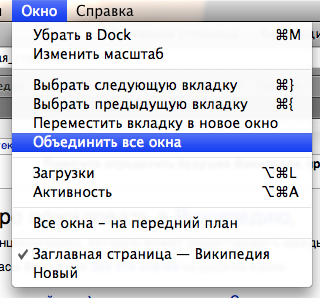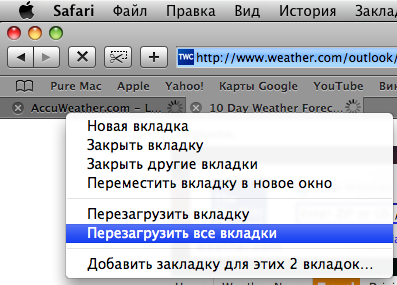|
Полезные советы
Новые советы
|
MAC OS: ПОЛЕЗНЫЕ СОВЕТЫ: SAFARI
Круговой индикатор загрузки в Safari 4 Beta[четверг, 19 марта 2009 г, 14:04]В Safari 3 был предусмотрен круговой индикатор загрузки страниц, но в Safari 4 настройки для этого кругового индикатора были убраны. Тем не менее, эту опцию можно легко активировать с помощью следующей команды терминала: defaults write com.apple.Safari DebugSafari4IncludeToolbarRedesign -bool FALSE Чтобы вернуть все к изначальным настройкам, можно использовать такую команду: defaults write com.apple.Safari DebugSafari4LoadProgressStyle -bool TRUE
Источник: Mac OS X Hints
Стиль вкладок Safari 4 как у Safari 3[среда, 18 марта 2009 г, 10:49]Браузер Safari 4 располагает вкладки вверху окна, если пользователь предпочитает стиль размещения вкладок внутри окна, привычный по Safari 3, то эту настройку можно легко изменить. Для этого надо набрать в терминале следующую команду: defaults write com.apple.Safari DebugSafari4TabBarIsOnTop -bool FALSE Чтобы вернуть все к изначальным настройкам, надо набрать ту же команду, но заметить FALSE на TRUE.
Источник: Mac OS X Hints
Отключение Top Sites в Safari 4[понедельник, 16 марта 2009 г, 10:38]При желании можно отключить функцию Top Sites (Лучшие сайты), которая появилась в Safari 4. Напомним, она позволяет отслеживать просматриваемые сайты и составляет список самых любимых, представляя до 24 миниатюр на одной странице. Чтобы отключить ее, надо набрать в терминале следующую команду: $ defaults write com.apple.Safari DebugSafari4IncludeTopSites -bool NO Чтобы активировать Top Sites снова, надо ввести ту же команду, но изменить NO на YES в конце.
Источник: Tips 4 Mac
Куки на одну сессию в Safari[среда, 4 февраля 2009 г, 11:36]В жизни бывают ситуации, когда нужно не оставлять следов в браузере во время интернет-серфинга. В этом могут помочь cookies только на одну сессию Safari, когда при закрытии браузера все данные cookies будут удалены. Раньше для этого было достаточно открыть ~/Library > Cookies > cookies.plist и выставить настройку на "read only". После этой процедуры cookies хранились в памяти компьютера только до момента закрытия браузера. К сожалению, в Mac OS X 10.5 эта возможность была устранена, поскольку файл cookies "только для чтения" становился причиной различных проблем на большинстве сайтов, запрашивающих cookies при входе. Проблема была решена в версии ОС 10.5.6, теперь аналогичного результата достигают, используя другую технику - в режим "read only" переводится вся папка, а не один файл. Для этого запускаем Safari, открываем настройки и выбираем вкладку Безопасность. Нажимаем кнопку "Show Cookies", а затем - Remove All и Done, потом закрываем Safari. В Finder переходим в ~/Library, выбираем папку Cookies, нажимаем Command-I для открытия окна Get Info, а там ограничиваем права на доступ "только для чтения" для данного аккаунта отказываем в доступе другим аккаунтам.
Источник: Mac OS X Hints
Как быстро убрать форматирование копированного текста[понедельник, 10 ноября 2008 г, 12:20]При копировании текста в Mac OS X, в буфере будет один из двух вариантов: либо форматированный текст (с информацией о шрифтах и стилях), либо неформатированный (простой текст). Что именно вы получите - зависит от программы, из которой вы копировали текст. В большинстве случаев эта схема работает нормально, но иногда надо вставить простой текст, упуская форматирование. Например, скопировав текст из Word и вставив в iChat, ваш форматированный текст отправится как рисунок, а не текст. В случае Word и iChat есть простое решение, которое также работает в других программах. Вместо использования команды Command-V (или Правка > Вставить) попробуйте другую: Command-Option-V (или Правка > Вставить в текущем стиле; на некоторых системах клавиатурное сочетание немного другое: Command-Option-Shift-V). Эта команда конвертирует форматированный текст из Word в текст, который ожидает iChat, то есть, при вставке в окно iChat вы получите текст, соответствующий вашим настройкам шрифта и стиля в iChat. Команда Вставить в текущем стиле есть в меню многих программ, и это наиболее быстрый и простой способ решения проблемы. Для программ, которые такого меню не имеют, выходом может быть использование сторонней программы, которая это умеет, например - TextEdit. Просто вставьте текст в TextEdit (предварительно изменив формат документа в простой текст) для получения неформатированного текста и потом отсюда копируйте и вставьте в нужную программу. Есть еще один способ, который не требует использования сторонних программ. В Safari, копирование части страницы сохраняет форматирование (включая ссылки). Если вам не нужен форматированный текст и ваша программа не имеет меню Вставить в текущем стиле, используйте строку поиска. Выделите текст на странице (Command-C), кликните в строке поиска (Google - в правом верхнем углу окна), и вставьте текст туда (Command-V). Даже если вы выбрали много текста, он вставится туда без проблем. Далее, выделите все в строке поиска (Command-A), скопируйте (Command-C), переключитесь в нужную программу и вставьте текст (Command-V). Если вы предпочитаете использовать клавиатур для быстрого перехода, то можно использовать сочетание Command-L (выбор адресной строки в Safari) и потом Tab, или сразу Command-Option-F (зависит от удобства). В итоге, полная последовательность в Safari: выбрать текст, Command-C, [Command-L, Tab] или [Command-Option-F], Command-V, Command-A, Command-C. Это выглядит намного хуже в написании, нежели в использовании, но зато и не требует иметь постоянно запущенную другую программу для снятия форматирования. Также, есть и сторонние программы, например Plain Clip. Эта программа убирает форматирование из текста прямо в буфере. Ее можно поставить в Dock и, скопировав форматированный текст, просто кликнуть на иконке программы и в буфере уже будет простой текст. Для любителей AppleScript можно предложить такой скрипт: try set ThisRawText to the clipboard on error beep return end try set the clipboard to ThisRawText as text delay 0.5 tell application "System Events" keystroke "v" using {command down} end tell
Источник: Macworld
Загрузка ссылок с внешних источников в Safari[воскресенье, 9 ноября 2008 г, 17:46]При нажатии Option и щелчке мышкой по ссылке в Safari, контент по ссылке загружается. Это очень полезно для картинок, PDF. Что произойдет, если ссылка находится в электронном письме или другом документе? Если нажать на Option и щелкнуть по ней мышкой, Mail не начнет загружать ее, а загрузка начнется в браузере, используемом по-умолчанию, как если бы ссылка была нажата обычным способом. Это можно легко проверить. Выбираем ссылку в Mail и копируем ее - просто нажимаем Control+клик и выбираем скопировать ссылку в меню. Открываем новое окно Safari и вставляем ссылку в строку адреса, а затем нажимаем Option-Return вместо обычного Return. Браузер поведет себя точно также, как если бы пользователь нажал Option и кликнул по URL.
Источник: Mac OS X Hints
Возжности панели вкладок в Safari[пятница, 24 октября 2008 г, 19:47]Панель вкладок в Safari имеет несколько очень полезных и удобных функций. Первая из них, известная многим - вы можете создавать новые вкладки просто дважды кликнув на свободном месте в панели вкладок. Создать новую вкладку можно и используя клавиатуру, нажав Command-T. Еще один способ создать новую вкладку - просто перетащить ссылку на панель и вы откроете страницу по ссылке в новой вкладке. Вторая функция – вы можете перетащить вкладку из панели вниз, и данная вкладка откроется в новом окне. Третья – вы можете сортировать их. Например, можно поставить вкладку с мышкой возле вкладки с текстами песни. Просто перетащите вкладку влево или вправо и отпустите на той позиции, где надо. Следующая функция не относится напрямую к панели вкладок, но как минимум к самим вкладкам – вы можете объединить все окна Safari в одно окно, и таким образом, получить все вкладки в одном окне. Для этого перейдите в меню Окно, и выберите пункт Объединить все окна.
И последнее – вы можете управлять ссылками, загруженными в панели, используя правый клик. Например, перезагрузить все вкладки. Или сохранить все открытые страницы в закладках (в отдельной папке).
Источник: The MacTipper Blog
Расширенные результаты поиска в Safari[вторник, 21 октября 2008 г, 00:20]Если вы занимаетесь оптимизацией сайтов для поисковых систем (SEO), раскруткой сайтов, или просто вам проще запоминать числа - вы можете сделать так, чтобы при поиске в Safari список результатов был пронумерован.
После этого, все результаты поиска будут пронумерованы, включая платную рекламу, что позволяет с легкостью анализировать рейтинг сайта при разных критериях поиска. Работает для большинства поисковых систем.
Источник: Mac OS X Hints
Режим одного окна в Safari[четверг, 16 октября 2008 г, 23:52]Иногда, некоторые ссылки в Safari отказываются открываться в новой вкладке, а открываются в новом окне. После нескольких таких ссылок у вас будет несколько окон Safari, что делает серфинг очень неудобным. Это можно исправить, заставив Safari открывать все ссылки не в новом окне, а в новой вкладке. Для этого запустите Terminal и введите следующую команду: defaults write com.apple.Safari TargetedClicksCreateTabs -bool true Чтобы изменения вступили в силу, перезапустите Safari. Если надо вернуть прежние настройки, введите следующую команду: defaults write com.apple.Safari TargetedClicksCreateTabs -bool false И перезапустите Safari.
Источник: MacTips
Speed Dial для Safari[вторник, 14 октября 2008 г, 19:06]Как и в веб-браузере Opera, в Safari можно сделать стартовую страницу с девятью наиболее посещаемыми сайтами пользователя с быстрым доступом (по нажатию кнопок 1-9). Однако, в отличие от функции Speed Dial (Быстрый набор), Safari Dial представляет собой онлайн-приложение. Для этого сервиса не требуется регистрация, уникальная "стартовая страница" может быть доступна с различных компьютеров по специальному коду. Приложение также хорошо работает с Firefox и может служить альтернативой дополнения Speed Dial.
Источник: Mac OS X Hints
|